Notice GENIUS PENSKETCH M912A
Liens commerciaux

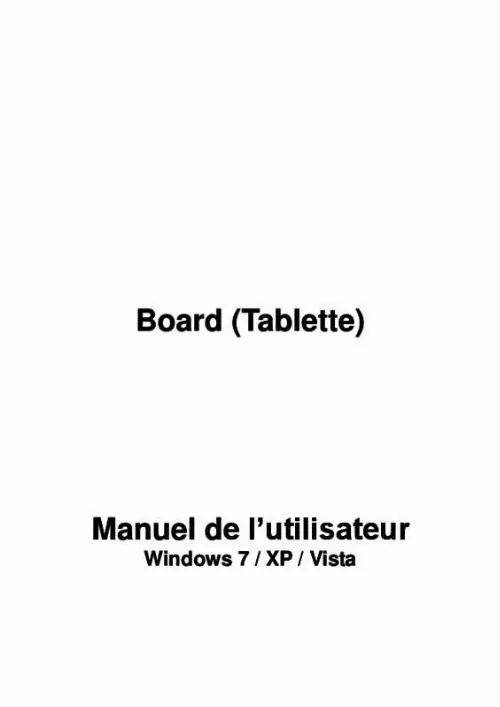
Extrait du mode d'emploi GENIUS PENSKETCH M912A
Les instructions détaillées pour l'utilisation figurent dans le Guide de l'utilisateur.
Pen Mode (mode stylet absolu) : utilisez le stylet pour dessiner, pointer, cliquer et signer à votre gré. Mouse Mode (mode souris relatif) : utilisez le stylet comme une souris traditionnelle. * En mode souris, vous pouvez régler la vitesse de déplacement du curseur entre slow (lent) et fast (rapide). 3 Réglage de la sensibilité du stylet : Product Name Votre tablette à stylet propose 1024 niveaux de sensibilité à la pression pour vous permettre 6 FRANÇ AIS d‟accéder à une infinie variété de formes et d‟épaisseurs. Déplacez le glisseur de la barre Pressure Sensitivity (sensibilité à la pression) pour sélectionner le niveau de votre choix. Pen Test Area constitue la zone de test mise à votre disposition pour dessiner une ligne ; pour cela, appuyez la pointe du stylet sur la zone de travail de la tablette graphique 2. 4 Default (par défaut) : Touchez le bouton Default (par défaut) pour rétablir les paramètres d’usine. 1 Reconfiguration des touches rapides : Product Name Product Name Toutes les touches rapides disponibles sont affichées du côté gauche du menu. cliquez sur n‟importe laquelle pour repérer son icône et son emplacement. Vous pouvez reprogrammer toutes les touches rapides à partir du menu déroulant situé sous l‟image de la tablette. 2 Configuration des touches rapides de la tablette : Vous pouvez sélectionner n‟importe lequel des groupes suivants : Click (groupe Clic) : cliquer, défiler, verrouiller etc. office (groupe bureautique) : copier , enregistrer , annuler etc. System (groupe système) : poste de travail, Mes images, Media player etc. browser (groupe navigateur) : précédent , suivant , actualiser etc. Audio (groupe audio) : lire, arrêter, sourdine etc. Sélectionnez la fonction que vous souhaitez utiliser et cliquez sur « Apply » (appliquer) pour l‟activer. 8 FRANÇ AIS 3. 3 Zone de mappage de l’écran : Product Name Product Name Si vous utilisez deux écrans, il existe quatre modes pour définir la zone de mappage. All (zone intégrale) : sélectionne la zone de mappage la plus étendue possible en fonction de la taille de l‟écran. Part (zone programmable) : permet de définir les dimensions en spécifiant une valeur pour le haut, le bas, la gauche et la droite. [...] Appuyez sur le premier bouton du stylet numérique (équivalent à la molette d'une souris) au-dessus de la zone de travail de la tablette. 6 Utilisation du stylet sans souris Vous pouvez simultanément installer un stylet numérique, une souris numérique et une souris classique sur votre ordinateur ; vous pouvez également les brancher sur un autre ordinateur. Néanmoins, un seul appareil peut être utilisé à la fois. N’utilisez jamais simultanément deux appareils car le curseur de l’écran risquerait alors de se déplacer de façon irrégulière, par à-coups, ou de se figer. Configuration de la tablette à stylet Vous pouvez configurer votre tablette à stylet en modifiant les fonctions de la pointe du stylet et de ses deux boutons. Touchez [Démarrer] > [Paramètres] > [Panneau de contrô le], puis touchez deux fois l‟icône [io Tablet ], ou touchez l‟icône de la tablette ( ) située dans votre zone de notification, habituellement dans le coin inférieur droit de l‟écran. Vous pouvez également régler la sensibilité à la pression du stylet en déterminant la zone de travail de la tablette, ou en (re)programmant les touches rapides de votre tablette à stylet via les paramètres du pilote. Onglet Info : L‟onglet Info affiche les appareils que vous pouvez commander à l‟aide de votre 4 FRANÇ AIS tablette – y compris le stylet, la tablette elle-même et l‟interface linguistique. Product Name ● Une fois le pilote de la tablette installé sous Windows, la fonction Tablette PC pourra être configurée pour fonctionner sous MS Journal, OneNote (2003-007), etc. 1 Nom des boutons : Vous pouvez reprogrammer les fonctions de la pointe du stylet et de ses deux boutons en sélectionnant le nom du bouton dans le menu déroulant et en lui attribuant la fonction d'une souris classique à trois boutons. Les groupes programmables sont les suivants : Click (groupe clic) : cliquer, défiler, verrouiller etc. office (groupe bureautique) : copier , enregistrer , annuler etc. System (groupe système) : poste de travail, Mes images, Media player etc. browser (groupe navigateur) : précédent , suivant , actualiser etc. Audio (groupe audio) : lire, arrêter, sourdine etc. Sélectionnez la fonction que vous souhaitez utiliser et cliquez sur « Apply » (appliquer) pour l‟activer. 5 FRANÇ AIS 2. [...]..
Téléchargez votre notice ! Téléchargement gratuit et sans inscription de tous types de documents pour mieux utiliser votre tablette graphique GENIUS PENSKETCH M912A : mode d'emploi, notice d'utilisation, manuel d'instruction. Cette notice a été ajoutée le Vendredi 11 Novembre 2013.

